Wenn du beim Marketing auf Instagram Fuß fassen möchtest, ist es essenziell, die Plattform nicht nur als Ort für Beiträge zu nutzen, sondern auch die Kommunikationsmöglichkeiten, die sie bietet, zu verstehen. In diesem Tutorial widmen wir uns der Nachrichtenfunktion von Instagram, die dir hilft, effektiv mit deinem Publikum zu kommunizieren, Anfragen zu verwalten und deine Nutzererfahrung zu verbessern.
Wichtigste Erkenntnisse
- Die Instagram-Nachrichtenfunktion ermöglicht vielseitige Kommunikationsmöglichkeiten, darunter Textnachrichten, Sprachnachrichten und Bildersendungen.
- Es ist wichtig, Spam und unerwünschte Nachrichten durch geeignete Einstellungen zu filtern.
- Du kannst Chats organisieren, indem du zwischen Hauptordner und allgemeinem Ordner wechselst, um den Überblick zu bewahren.
Zugang zur Nachrichtenfunktion
Um auf die Nachrichtenfunktion von Instagram zuzugreifen, öffne die App und findest das Nachrichtensymbol in der oberen rechten Ecke. Es befindet sich rechts neben den Icons für das Erstellen eines neuen Beitrags und dem Aktivitätsfeed.
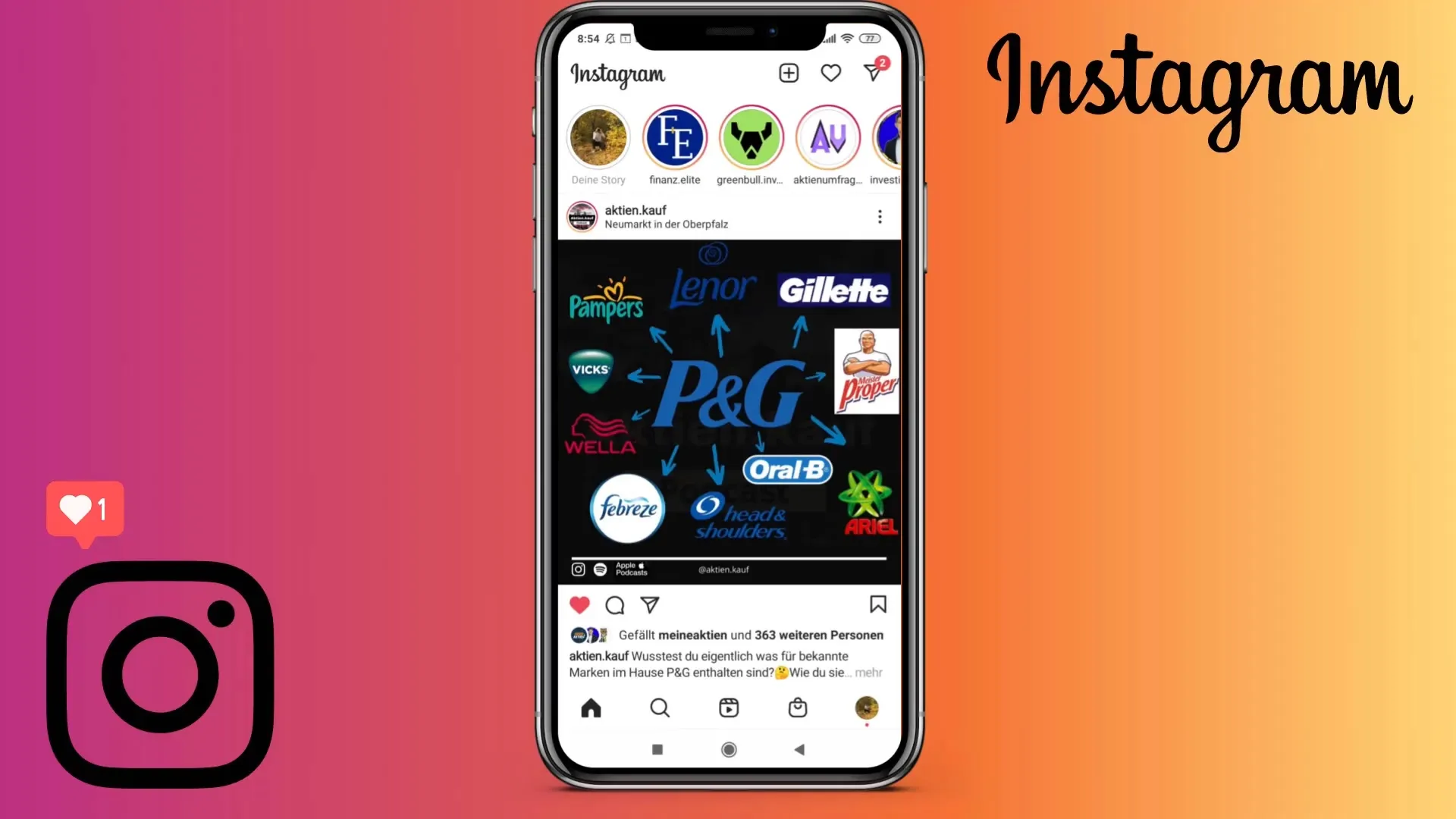
Nachdem du auf das Nachrichtensymbol geklickt hast, gelangst du in deinen Nachrichtenbereich. Hier siehst du einige deiner Profile sowie eine Suchleiste, die dir hilft, schnell zwischen den Chats zu navigieren.
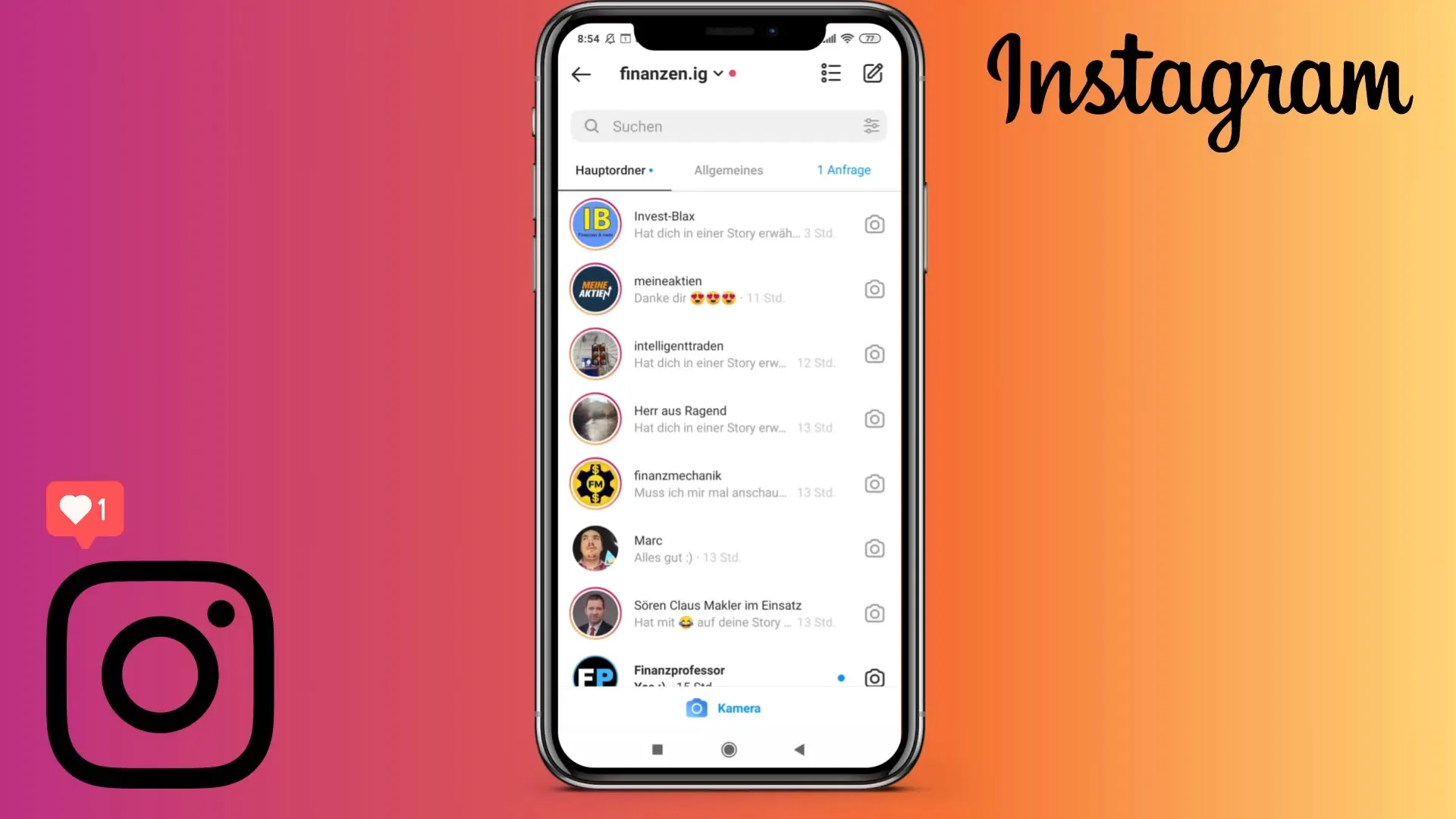
Suchen und Antworten auf Nachrichten
In der Nachrichtenübersicht siehst du eine Liste von deinen letzten Chats. Wenn du nach jemandem suchst, beispielsweise nach einer Person, mit der du kürzlich geschrieben hast, kannst du einfach den Namen in die Suchleiste eingeben. Angenommen, du suchst nach einer Person, die du "dein Geld deine Verantwortung" nennst, so erscheint sie in den Vorschlägen.
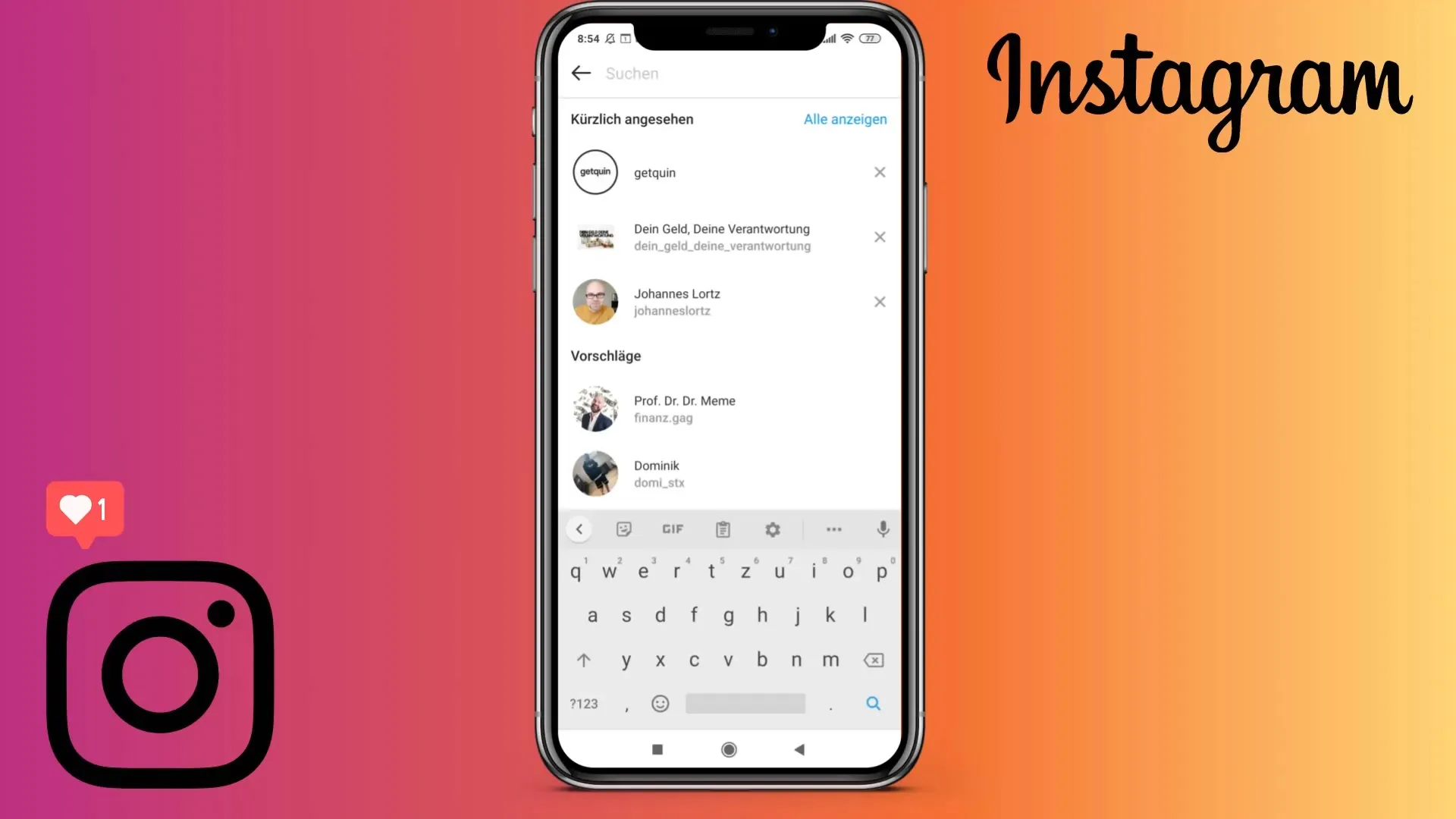
Du erhältst außerdem Vorschläge für Kontakte, mit denen du vielleicht gleichzeitig inaktiv warst. Diese Funktion ist nützlich, um wieder in Kontakt zu treten.
Ordnerverwaltung
Wenn du das Chat-Fenster untersuchst, bemerkst du, dass es die Möglichkeit gibt, zwischen dem Hauptordner und dem allgemeinen Ordner zu wechseln. Hier kannst du wichtige Nachrichten im Hauptordner behalten und unwichtige Nachrichten in den allgemeinen Ordner verschieben.
Um eine Nachricht zu verschieben, drücke lange auf den Chat und wähle die Option „in Allgemeines verschieben“.
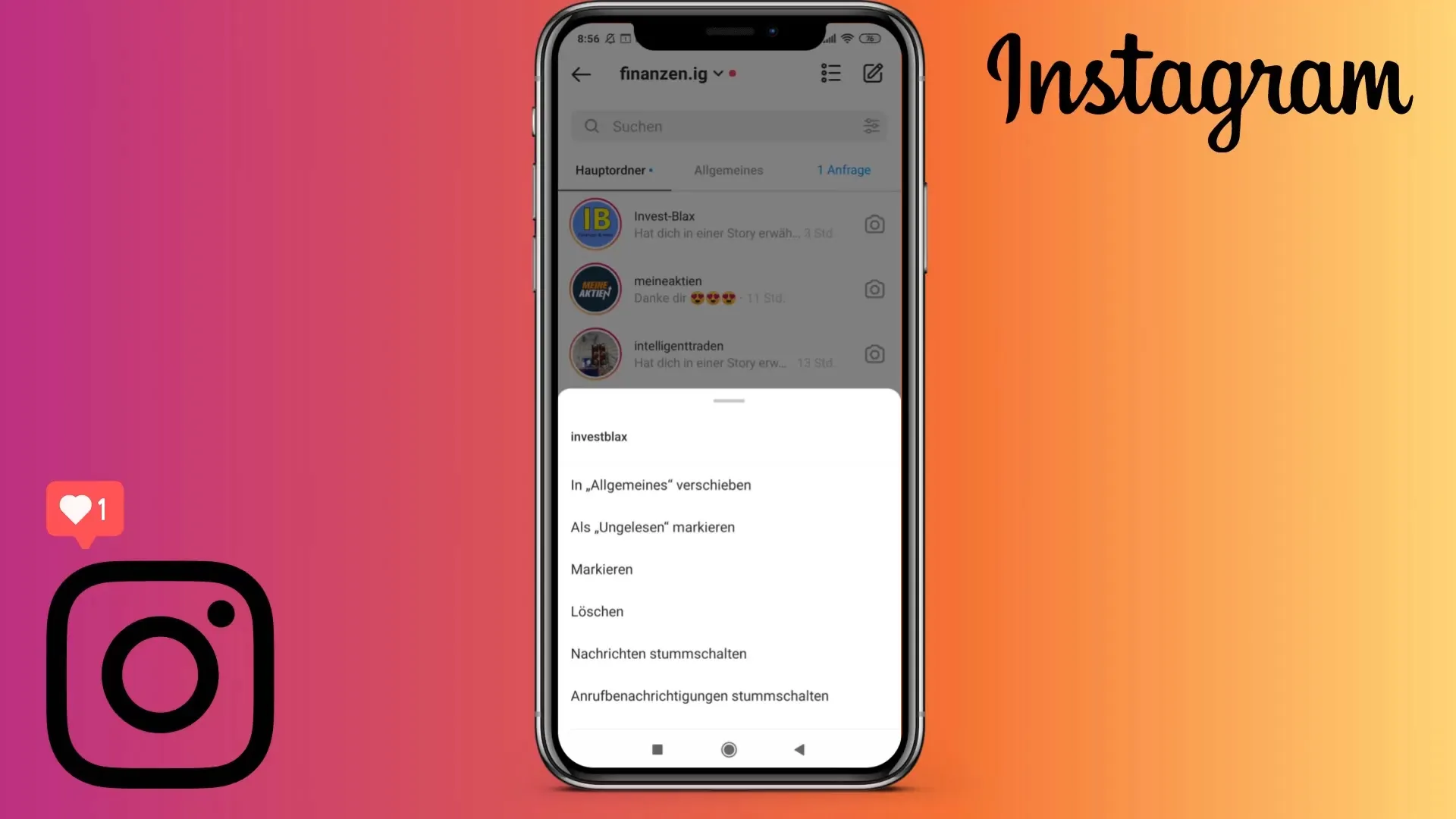
Diese ordnungsgemäße Verwaltung dieser Ordner kann dir dabei helfen, den Überblick über wichtige Konversationen zu behalten.
Nachrichten senden und empfangen
Wenn du mit jemandem kommunizieren möchtest, klickst du einfach auf den Chat. Oben angezeigt sind der Profilname und das Profilbild deines Kontakts. Hier hast du mehrere Optionen – eine davon ist der Videoanruf. Hast du beispielsweise ein Gespräch mit deinem eigenen Profil, kannst du einfach auf das Videosymbol klicken, um einen Videoanruf zu starten.
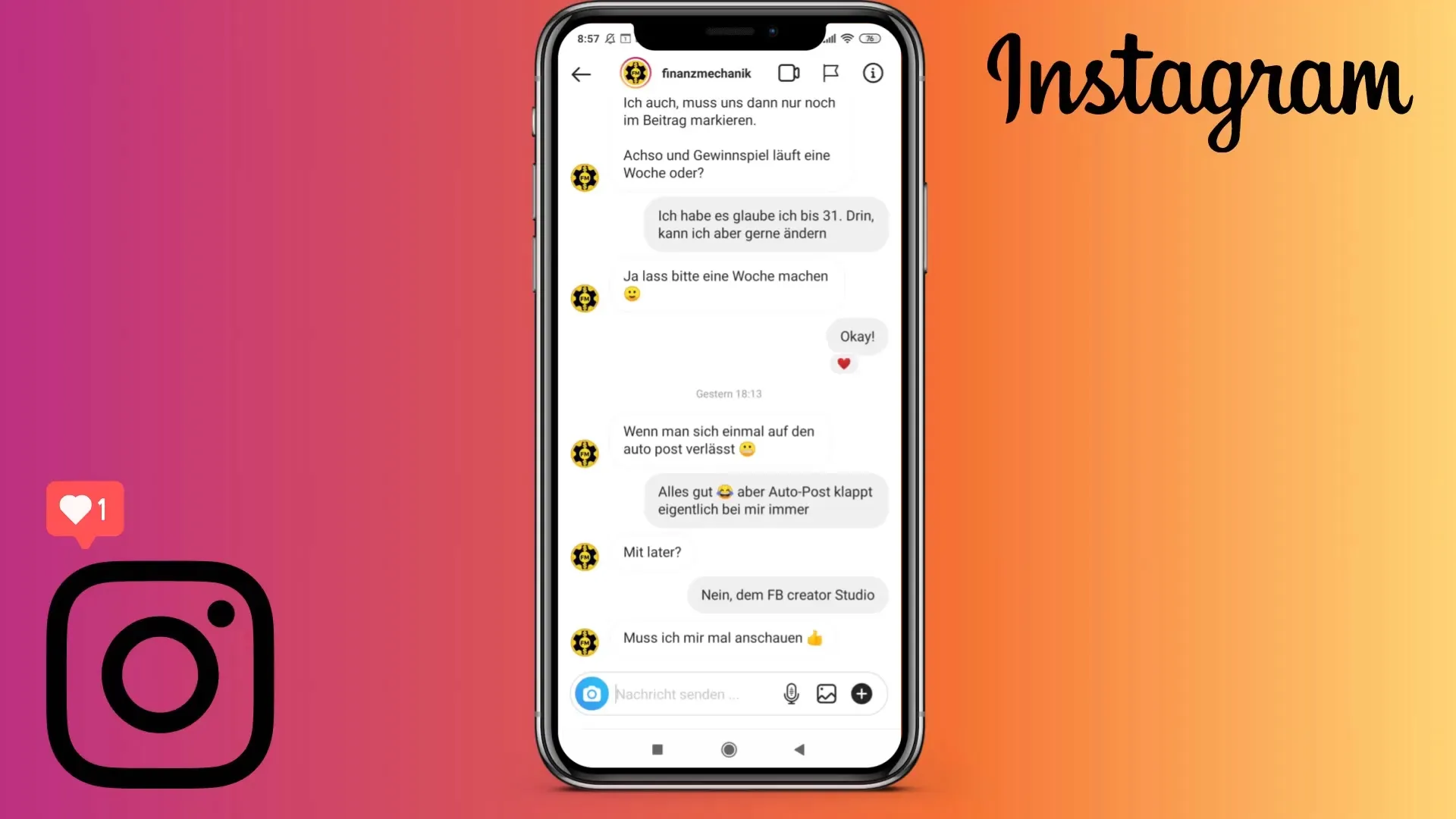
Natürlich kannst du auch Nachrichten senden, ähnlich wie du es von anderen Plattformen wie WhatsApp kennst. Schreibe einfach deine Nachricht und sende sie ab.
Zusätzlich gibt es die Möglichkeit, Fotos oder Videos über das Kamerasymbol zu versenden. Diese Medien werden nur einmal angezeigt, ähnlich wie bei Snapchat, sodass du damit auch spontane Eindrücke teilen kannst.
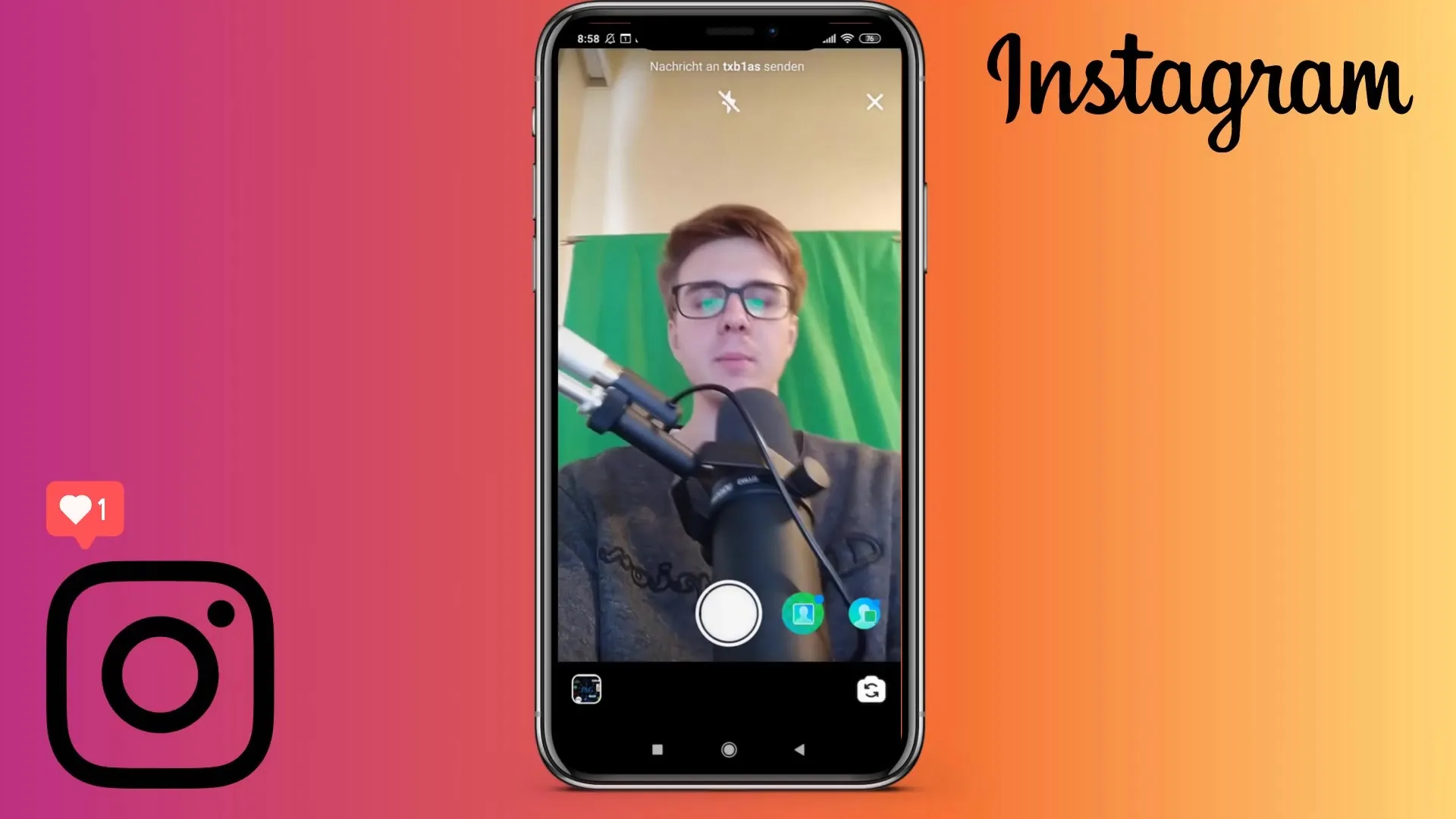
Sprachnachrichten
Das Versenden von Sprachnachrichten ist eine wertvolle Funktion, die dir erlaubt, schnell Informationen zu übermitteln. Drücke einfach auf das Mikrofonsymbol und halte es gedrückt, um deine Nachricht aufzunehmen. Beachte, dass die Aufnahme auf 60 Sekunden beschränkt ist.
Nach dem Loslassen wird die Nachricht sofort an deinen Kontakt gesendet. Wenn du eine Nachricht zurückrufen möchtest, kannst du das auch tun, indem du lange auf die Nachricht drückst und die Option „Nachricht zurückrufen“ wählst.
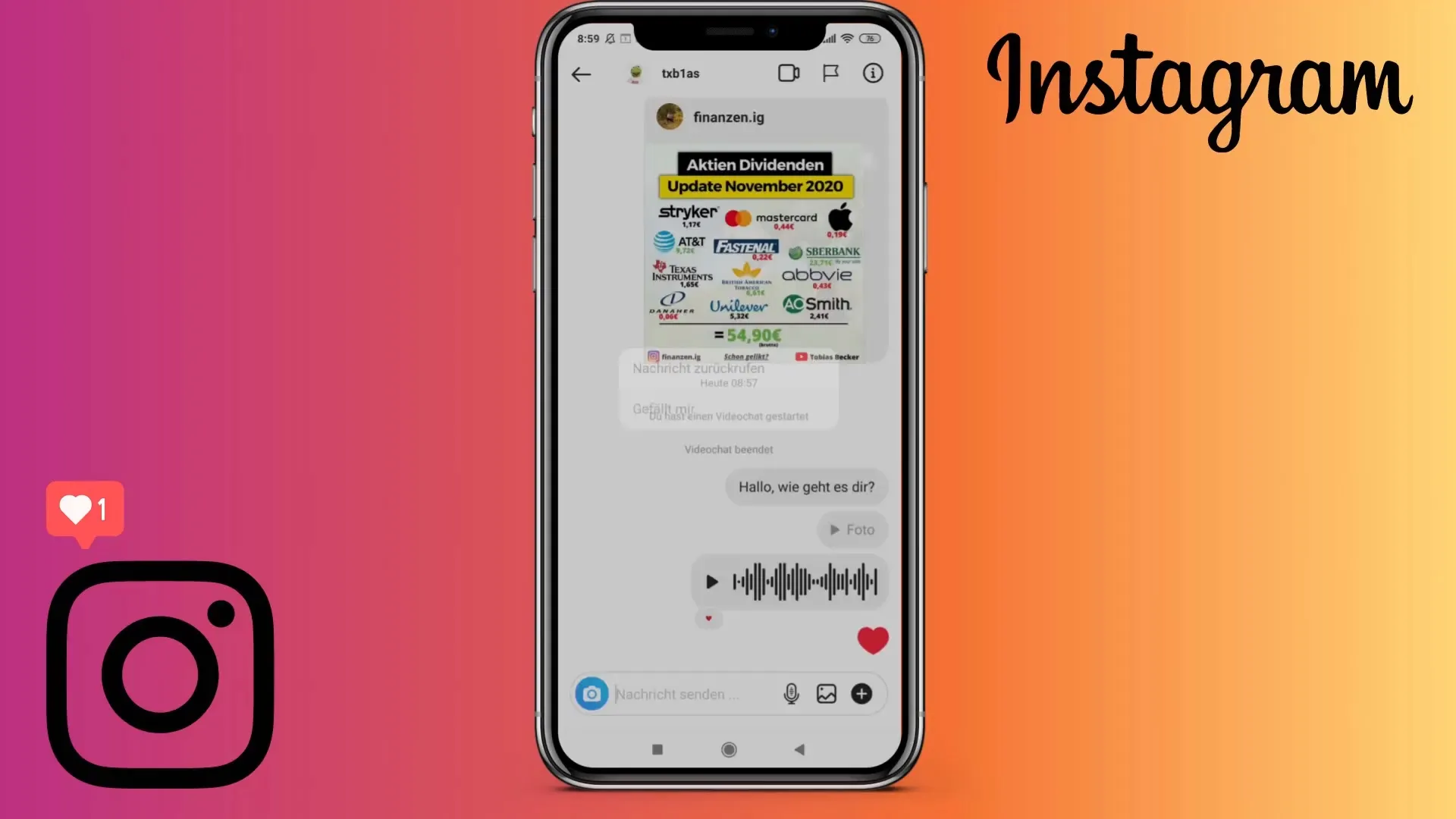
Nachrichtenanfragen verwalten
Eine weitere praktische Funktion ist das Verwalten von Anfragen. Du erhältst Hinweise, wenn jemand dir eine Nachricht sendet, den du noch nicht folgst. Wenn du beispielsweise das Klickfeld öffnest und die Anfrage siehst, kannst du entscheiden, ob du dem Nutzer folgen oder die Nachricht ablehnen möchtest.
So behältst du die Kontrolle über deinen Nachrichtenbereich und entscheidest, wer dir direkt schreiben kann.
Zusammenfassung
In diesem Tutorial hast du gelernt, wie du die Nachrichtenfunktion auf Instagram effektiv nutzen kannst, um mit deinem Publikum zu kommunizieren, Konversationen zu verwalten und die Übersicht über wichtige Nachrichten zu bewahren. Diese Kenntnisse sind besonders wertvoll, um dein Instagram-Marketing auf das nächste Level zu heben.
Häufig gestellte Fragen
Welche Möglichkeiten habe ich, um eine Nachricht zurückzurufen?Du kannst eine Nachricht zurückrufen, indem du lange auf die gesendete Nachricht drückst und die Option „Nachricht zurückrufen“ auswählst.
Wie lange kann ich eine Sprachnachricht aufnehmen?Die maximale Aufnahmedauer für eine Sprachnachricht beträgt 60 Sekunden.
Wie kann ich wichtige Chats organisieren?Du kannst Chats zwischen dem Hauptordner und dem allgemeinen Ordner hin und her verschieben, um den Überblick zu behalten.
Kann ich Fotos in der Nachrichtenfunktion senden?Ja, du kannst Fotos und Videos über die Nachrichtenfunktion versenden, die jeweils nur einmal angezeigt werden.


